就職活動でしばしば提出を求められるのが,「自己PRポスター」や「ポートフォリオ」。
建築学生であるのであれば,設計の授業で何回かポスターやプレゼンボードを作成したことがあるはずですよね。
だけど,みんながみんなポスター制作が得意でないことも確かです。
この記事では,「就職活動で,自己PRポスターなどのレイアウト技術が求められる提出物を作成しなければならなくなったけど,そういうのが苦手!」という人向けに,ポスター制作のコツを紹介します。
メインカラーとアクセントカラーを決める
プレゼン資料(ポスターでもパワーポイントでもポートフォリオでも何でも)を作る際に,一番最初に決めるべきなのが配色です。
配色をきちんと決めておくことで,プレゼンテーション全体に統一感を出すことが出来ます。
同じ内容のプレゼンでも,伝わり方が全く異なります。
分かりやすいように,以下に例を示します。
これは,あまり配色にこだわらずに作成した例です。
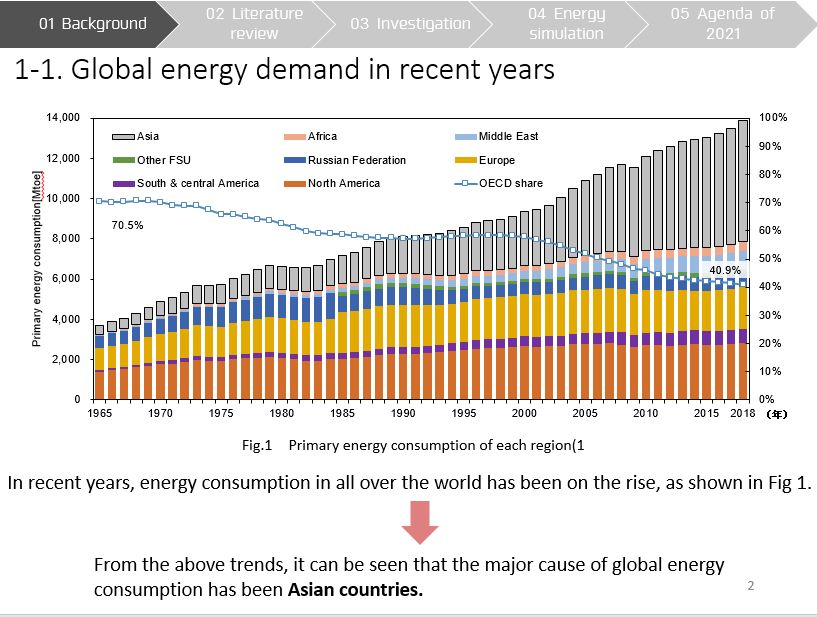
次に,配色にこだわって作成した例です。
同じような内容でも,下のプレゼンのほうが全体的にすっきりして見え,伝えたいことが見えやすくなっていることが分かります。
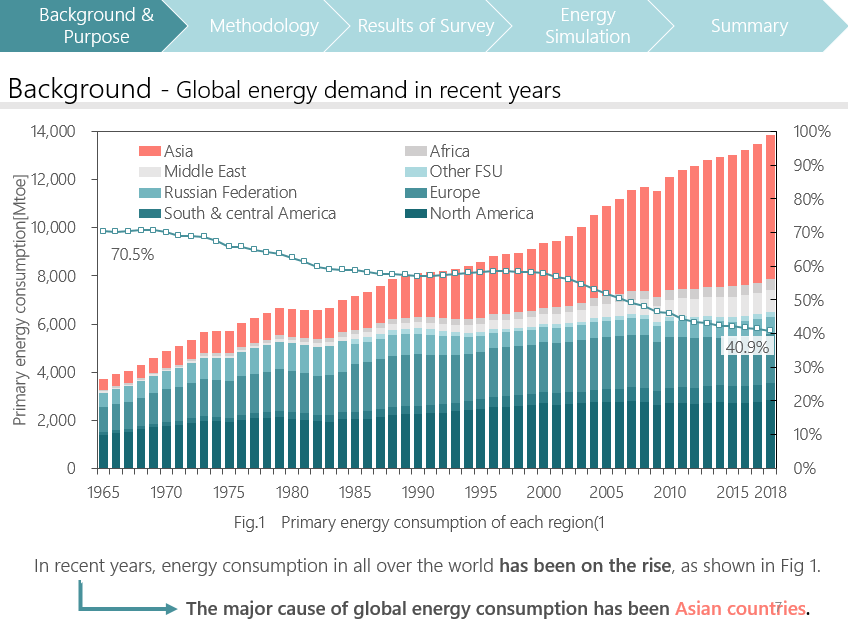
このようなすっきりとしたプレゼンにするためには,メインカラーとアクセントカラーを決めておけば良いでしょう。
プレゼンで最も頻繁に使う色がメインカラーで,特に目立たせたい部分に使用するのがアクセントカラーです。
この例でいうと緑がメインカラー,ピンクがアクセントカラーです。
メインカラーの選び方
とりあえず好きな色を選ぶのでも問題ないと思います。
ただし,以下の2点のみ気をつけてください。
①文字の背景色にしても,文字色にしても読める色にする
②原色など彩度の高い色は,強すぎるので避ける
とはいっても,はじめのうちは,おしゃれないい感じの色を選ぶことは難しいかもしれません。
そのような人は,色見本サイトを使うと良いです。
Bootflat – Color Pickerでは,フラットデザインに最適な色が紹介されています。
フラットデザインとは,立体感や光沢感を無くしたシンプルな表現方法のことです。
余分な表現をしないため,シンプルで人に伝わりやすいのが特徴で,プレゼン向きと言えます。
従って,このサイトを使えば,プレゼンに適した色を自然と選ぶことが出来ます。
また,和色大辞典や洋色大辞典を用いても良いでしょう。
共に原色などの著しく彩度の高い色が少なく,絶妙な色合いの色見本が揃っています。
しかし,中には明度の高い色(薄くて文字色にしたら読みにくい色)も混じっているので,そのような色は選ばないように気を付けましょう。
アクセントカラーの選び方
メインカラーを決めることができたら,アクセントカラーを決めましょう。
アクセントカラーは,メインカラーに対して映える必要があるので,メインカラーの補色に近い色を選ぶのが良いでしょう。
ですが,補色をわざわざ調べるのも大変なので,配色サービスを活用しましょう。
便利で筆者も良く使っているのが,Palettonというサイトです。
左上のボタンのうちTriadを指定して,メインカラーのcolor hex codeを入力すると,その色の補色に近い色を2つ提案してくれます(下図参照)。
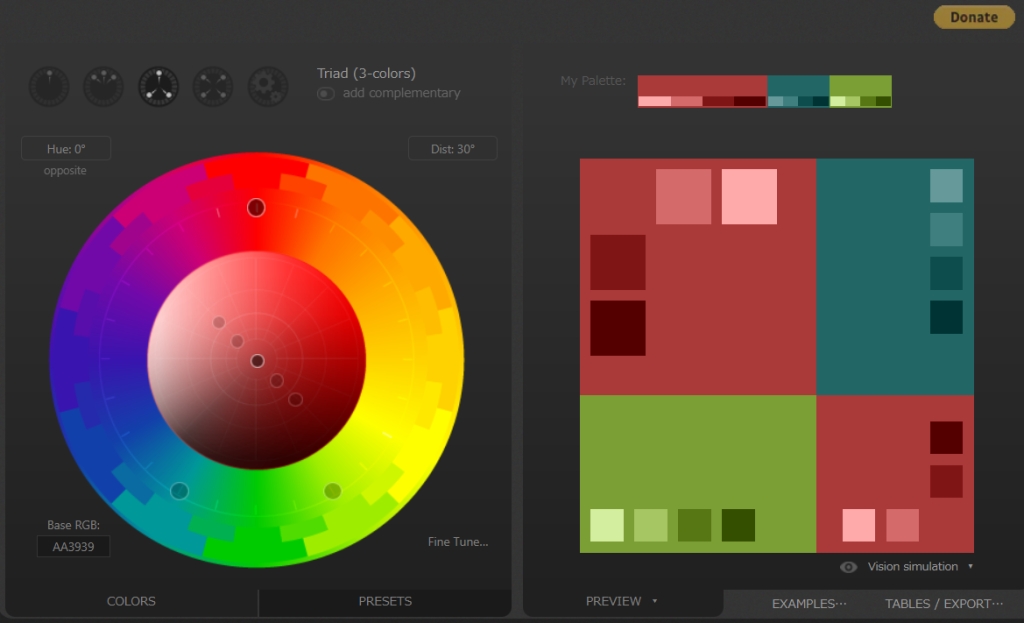
その補色のうち好きな方を選んで,アクセントカラーとしましょう。
また,このサイトでは,各色に対して同系統の色で明度の異なるものも同時に提案してくれます。
それらも活用すると良いでしょう。
フォントを決める
色を決めることが出来たら,フォントを決めましょう。
読みやすくおしゃれなフォントを選ぶだけで,資料の出来がかなり良くなります。
可読性が高く,プレゼンにおすすめのフォント

一般的に可読性が高くプレゼンに使うことが多いのが,上のフォントたちです。
文字の大きさや詰まり方によって,その時々で適切だと思うものを選んで使っています。
フォントを変更するのはすぐにできるので,最初の1ページ(または,切りのいいところまで)を作成したあとにいくつか試してみてから決定するのが良いと思います。
ちなみに,メインカラーの項で例として2つのプレゼン資料を紹介しましたが,最初の例がCalibri,2番目の例がSeoge UIを使っています。
また,はれのそら明朝以外のフォントは,Illustratorで初めから使うことが出来るようになっています。
はれのそら明朝はフリーフォントで,以下のページからダウンロード出来るようになっています。
フォントを使い分けるのもひとつの手
基本的に,プレゼン資料を作成するときは,あれもこれもたくさんの種類のフォントを使うことはおすすめしません。
ですが,きちんと使い分けをするのであれば,2~3種類選んで作成するのも良いでしょう。
例えば,目立たせたい題名や見出しのみ線が太めなゴシック体にし,本文はくせの少ないMS明朝などを使うなどのやり方が考えられます。
※ちょっと変わったフォントを試してみたいときは…
この記事で紹介したフォントは,読みやすさ・使いやすさを基準に選んだので,より特徴的でデザイン性の高いフォントを使いたい場合は,物足りなく感じると思います。
そのような人は,フリーフォント配布サイトを活用しましょう。
fontopoでは,日本語のフリーフォントをダウンロードすることが出来ます。
Adobe Fontsでは,Adobe IDを登録すると無料で1000程度のフォントを使えるようになります。
Adobe製品を購入している人は,2万以上のフォントを利用できます。
Google Fontsは,無料でhtmlおよびcssを利用出来ることで有名ですが,PCにインストールしてソフトで利用するための.ttfファイルをダウンロードすることも出来ます。
詳しいやり方はこのサイトで詳しく説明されています。
おおまかなレイアウトを決める
読みやすいレイアウト
一般的に,ポスターなどの資料を見るときには,上から下,左から右(文章が縦書きなら右から左)で目を通す方がほとんどだと思います。
なので,その順番に沿ってオブジェクトを配置することで,読みやすい資料にすることができます。
下は縦に長いポスターのような資料で,横書きで作成する場合のレイアウトイメージです。
左の図のように,単純に上から下にオブジェクトを配置するのが一番分かりやすいですが,それだと空間を上手く使いきれない場合は,右のように左右に分割しても良いでしょう。
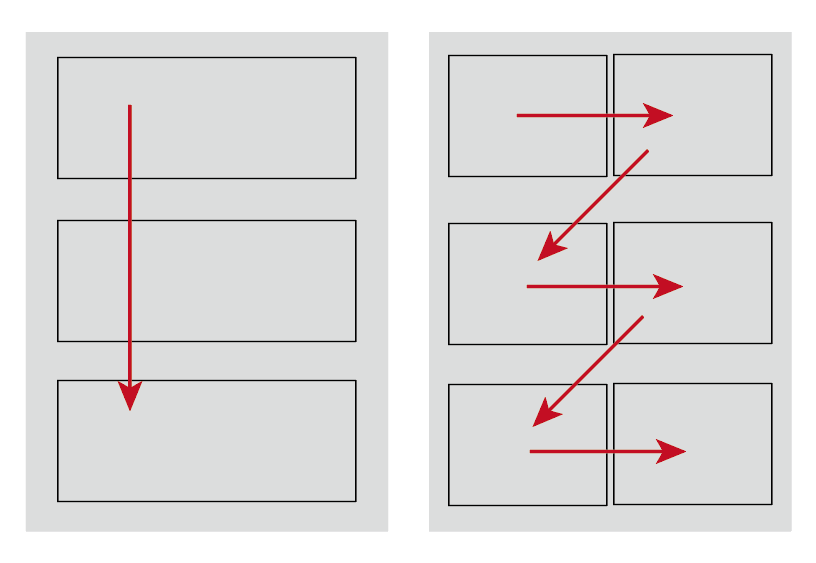
また,中央に分かりやすく分割線を引くなど,読みやすいデザインにできるのであれば,下のように縦半分に分割したレイアウトでも良いでしょう。
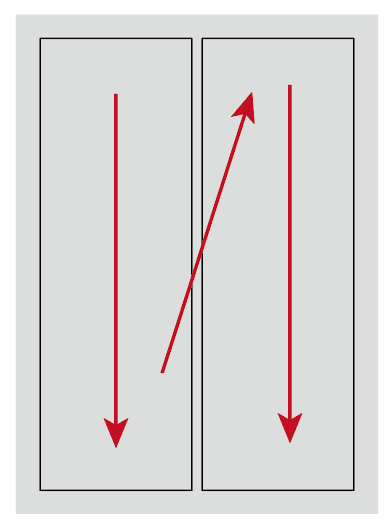
また,この縦半分に割ったレイアウトは,タイムラインを示す場合や,2つの対立したものを左右に示す場合に効果的です。
プレゼンする内容によって効果的なレイアウトを考えましょう。
端は基本的に全て揃える
また,大まかなレイアウトを考える際は,よほどの狙いが無い限り,オブジェクトを配置するエリアの端を揃えるようにしましょう。
中途半端な位置で区切ると,内容を挿入した際にごちゃごちゃしてしまうことが多いです。
初めのうちは基本に忠実に,あまり奇をてらわずに作成しましょう。
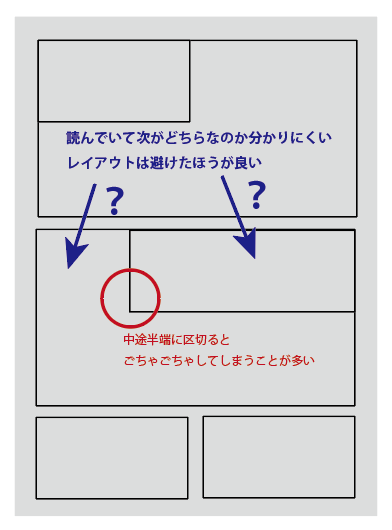
記号を効果的に用いる
文章ですべてを説明しようとしない
普段論文を書いていたりすると,すべて文章で書いて説明しようとしてしまいがちです(これ私だけじゃないよね…?)。
ですが,ポスターやポートフォリオは,納得できる文章を書くことよりも,ビジュアルで訴えたほうが有利です。
よって,ダイアグラムやグラフ,表を積極的に用いて,文章はあくまで補助的な説明要素として挿入するということを心にとめて作成しましょう。
矢印と囲いで表現できる様々な関係
いきなりビジュアルで説明しろといわれてもどうして良いか分からない!という場合は,矢印と囲いを用いたダイアグラムにしてしまうのが有効です。
私もプレゼン資料を作成するときによくやります。
文章の示す物事の関係性に着目して,以下のように図式化することができます。
文章を分解して以下のいずれかの図式に当てはめてしまえば,文章で言いたかったことをビジュアルで示すことができます。
対比
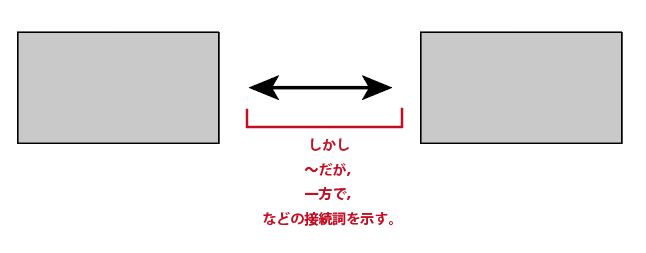
並列
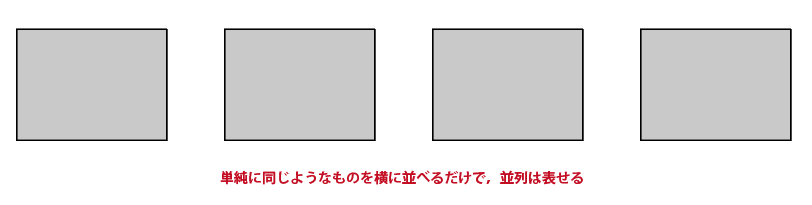
内包
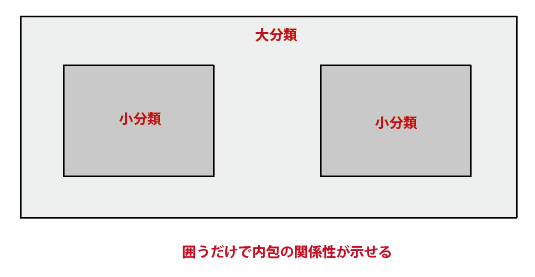
時刻
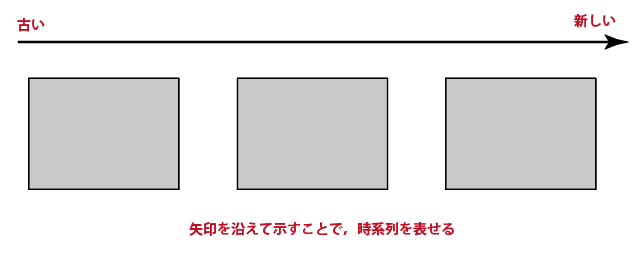
まとめ
以上,自己PRポスターやポートフォリオなどのプレゼン資料を作成するコツについてまとめました。
内容を改めて箇条書きにまとめておきます。
①配色にこだわること
②フォントにこだわること
③分かりやすいレイアウトにすること
④文章ではなく出来るだけビジュアルで示すこと
基本的なことのようですが,これらに気を付けるだけでかなり資料の出来栄えが違ってきます。
すこしでもこの記事が役に立てば幸いです!











コメント